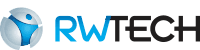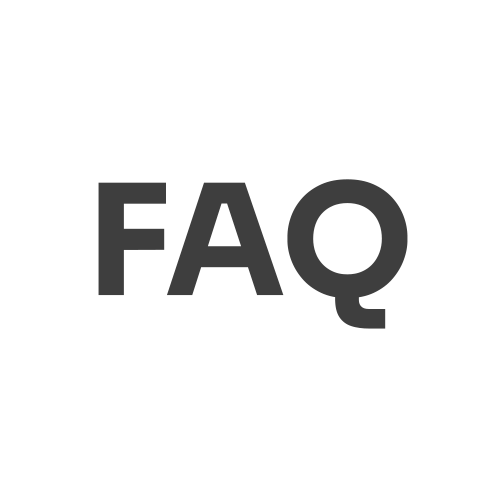FAQ – Como cadastrar uma exportação para folha de pagamento pré configurada no EzPointWeb?
Atualmente no EzPointWeb, temos os seguintes layouts pré configurados: Alterdata, Domínio, Fortes, Questor e Sênior. *
* Para saber mais sobre essa informação, é necessário verificar com a contabilidade.
Caso nenhum deles seja o seu, peço que nos envie as informações abaixo pelo e-mail atendimento@rwtech.com.br:
– Código dos eventos
Códigos das extras, código dos atrasos, código das faltas, entre outros
– Código dos empregados
Código dos funcionários
– Código do empregador
Código da empresa
– Layout da exportação
Contendo o tamanho e a posição dos eventos
Para cadastrar um desses layouts no sistema, é preciso seguir com os seguintes passos:
1º – Selecione a aba “Cadastros”
2º – Selecione o campo “Exportação para folha de pagamento”
3º – Clique em “Adicionar Configuração”
4º – Selecione o layout informado pela contabilidade
5º – Insira o código informado de cada evento nos campos de “Cód”
Ex: Atraso – 562 ; Insira no campo “Cód” o número 562
6º – Selecione “Salvar”
Em seguida, insira o código do empregador, o código da empresa. Para isso, é preciso realizar os seguintes passos:
1º – Selecione Aba “Cadastros”
2º – Selecione o campo “Empresa”
3º – Selecione “Editar” (lápis) a empresa
4º – No campo “Código”, insira o código da sua empresa informado pela sua contabilidade
5º – Selecione “Salvar”
Por último, é preciso inserir o código dos empregados, dos funcionários, para isso, é preciso ir:
1º – Selecione a aba “Cadastros”
2º – Selecione o campo “Funcionários”
3º – Selecione “Editar” (lápis) o funcionário
4º – Insira o código desse funcionário informado pela sua contabilidade no campo “Matrícula”
5º – Selecione “Salvar”
Dessa forma, estará tudo configurado para gerar o arquivo para sua contabilidade!